-
جمعه, ۲۱ ارديبهشت ۱۳۹۷، ۰۲:۵۶ ب.ظ
-
۳۸۷۰
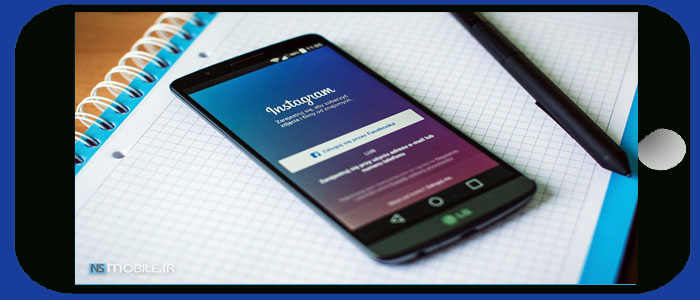
یکی از مشکلات اساسی که کاربران شبکه اجتماعی اینستاگرام Instagram در ورود به اکانت خود توسط برنامه موبایل، این روزها با آن مواجه می شوند خطای زیر می باشد:
Sorry, there was a problem with your request

اگرچه علت بروز این خطا می تواند دلایل مختلفی داشته باشد، اما ما در این بخش، روشهای مختلفی را برای حل این مشکل قرار میدهیم. امیدواریم که مفید واقع شود.
روش اول، غیرفعال کردن موقت اکانت:
[توجه: اجرای این آموزش بر روی بسیاری از اکانتها تست شده و با موفقیت همراه بوده است]
۱ـ ابتدا با مراجعه به آموزش زیر اکانت خود را به طور موقت غیرفعال نمایید:
[توجه: غیرفعال سازی موقت اکانت، هیچ مشکلی برای پستها و فالوورهای شما ایجاد نخواهد کرد و با لاگین مجدد همه اطلاعات شما مثل قبل بازخواهد گشت]
آموزش غیرفعال ساختن موقت اکانت اینستاگرام [Temporarily Disable Instagram Account]
۲ـ پس از انجام آموزش فوق، ۳ الی ۴ ساعت منتظر بمانید، سپس با استفاه از مشخصات اکانت خود، توسط برنامه اینستاگرام (تاکید می شود خود برنامه اینستاگرام نه وب سایت) اقدام به لاگین نمایید.
۳ـ کار تمام است، به احتمال زیاد دیگر با خطای فوق مواجه نخواهید شد.
روش دوم، اتصال اکانت فیسبوک:
۱ـ در این روش بایستی یک اکانت در فیسبوک Facebook ایجاد کرده و به اکانت اینستاگرام خود متصل نمایید و اگر قبلا اکانت فیسبوک به اینستاگرام خود متصل نموده اید باید ابتدا آن را طبق روش زیر حذف کرده و اکانت جدید متصل کنید:
ـ با استفاده از مرورگر گوشی خود به سایت اینستاگرام به آدرس www.instagram.com رفته و با استفاده از مشخصات اکانت خود اقدام به ورود (Login) نمایید (توجه: اگر حتی با مرورگر گوشی خود نیز نمی توانید وارد اکانت بشوید بهتر است توسط مرورگر یک گوشی دیگر اینکار را انجام دهید). پس از ورود موفق به اکانت، به تنظیمات Settings رفته و اکانت فیسبوک متصل شده را حذف نمایید.
۲ـ در ادامه به آدرس facebook.com رفته و برای خود یک اکانت جدید ایجاد نمایید.
#هشتگ آموزش تصویری حل مشکلات اینستاگرام
۳ـ حال گوشی دیگری را پیدا کنید که بتوانید در آن توسط برنامه اینستاگرام وارد اکانت خود شوید.
۴ـ پس از ورود به اکانت خود روی گوشی دیگر، به تنظیمات برنامه رفته و اکانت فیسبوک را که ایجاد نموده اید به آن متصل نمایید.
۵ـ حال برنامه اینستاگرام را از روی گوشی خود حذف نموده سپس جدیدترین نسخه آن را دانلود کرده و نصب کنید. برای دانلود جدیدترین نسخه اینستاگرام می توانید از لینک زیر استفاده نمایید:
دانلود اینستاگرام
۶ـ در ادامه برنامه اینستاگرام را باز کرده و با استفاده از اکانت فیسبوک خود اقدام به ورود نمایید.
۷ـ اکنون بایستی، بدون مشاهده خطا، با موفقیت وارد اکانت خود شوید.
روش سوم، استفاده از برنامه Parallel Space:
۱ـ ابتدا از لینک زیر (یا گوگل پلی) برنامه Parallel Space را دانلود کرده و نصب نمایید (حجم برنامه: ۷ مگابایت):
دانلود برنامه Parallel Space

۲ـ برنامه نصب شده، را باز کنید. سپس اینستاگرام Instagram را یافته و اضافه نمایید.

۳ـ حال اینستاگرام اضافه شده را باز کرده و با استفاده از مشخصات اکانت خود اقدام به ورود نمایید.

۴ـ کار تمام است، اکنون باید با موفقیت وارد اکانت خود شده باشید. فراموش نکنید که هر بار بایستی از این طریق برای کار با اینستاگرام استفاده نمایید.
روش چهارم، ریست کارخانه گوشی:
۱ـ اگر با استفاده از روشهای فوق موفق به حل مشکل خود نشدید، گزینه بعدی (و شاید هم نهایی) بازگرداندن گوشی به تنظیمات کارخانه یا همان Reset Factory می باشد.
۲ـ برای بازگرداندن گوشی به تنظیمات کارخانه (Reset Factory) می توانید به آموزش زیر مراجعه نمایید:
[توجه: در این روش تمامی اطلاعات حافظه داخلی گوشی پاک خواهد شد لذا باید قبل از انجام آن از اطلاعات خود (عکس، فیلم، موسیقی، مخاطبان، پیامها، اکانتها و برنامه ها) در صورت نیاز بکاپ تهیه نمایید]
۳ـ پس از ریست فکتوری موفق، برنامه اینستاگرام را نصب کرده و اقدام به لاگین نمایید.

